GNS3 – Como ligar o cenário virtual a uma rede real?
O GNS3 é um simulador de redes (ou ambiente de simulação de redes) bastante “real”, que emula os mais diversos equipamentos activos de uma rede: routers, switchs, PCs, etc. Considerando por exemplo um router, o GNS3 permite-nos emular o IOS (sistema operativo dos equipamentos Cisco) de um router real e proceder às respectivas configurações. Essas configurações podem posteriormente ser importadas para um router de uma rede real.
Como introdução ao GNS3, preparamos aqui um pequeno e simples exercício para ligar 2 PC’s. Ensinamos também como adicionar imagens IOS e hypervisors e hoje vamos ensinar a criar uma interface loopback no windows para interagir com o cenário.
O GNS3 é sem duvida uma ferramenta bastante útil para quem trabalha no mundo das redes, mas também para quem se está a iniciar nesta área (ex. estudantes de CCNA, CCNP e outros cursos).
Como referido, esta ferramenta usa os sistemas operativos reais dos equipamentos Cisco. Além disso, podemos também integrar o GNS3 com máquinas reais, bastando para isso incluir os hypervisors – aqui podem encontrar um conjunto de appliances prontas para serem descarregadas.
Para quem necessitar que o cenário de rede virtual comunique com uma interface da rede física (e vice versa), nada melhor que criar uma interface loopback.
Para ter uma interface no Windows que comunique com a rede criada no GNS3 basta que crie uma interface loopback. Para adicionar uma interface loopback no Windows 8 basta seguir os seguintes passos:
1) Carregar em Win + R e depois escrever hdwwiz
2) Em seguida devem escolher a opção Install the hardware that I manually select from a List (Advanced)
3) Depois devem escolher a opção Network Adapters
4) Dentro dos Adaptadores, escolhem Microsoft e depois Microsoft KM-TEST Loopback
5) Depois de adicionada a Interface ao sistema, podem proceder à configuração de mesma em Control Panel > Network and Internet > Network Connections
6) Dentro do GNS3, para associar a interface loopback a um PC, basta nas opções do PC (botão do lado direito do rato e Configure), ir ao separador NIO Ethernet e depois escolher a interface loopback que criamos.
E esta feito! Como desafio, experimentem criar duas interfaces loopback no vosso sistema e fazer este mesmo exercício agora com as interfaces físicas. Não de esqueçam de desactivar ou criar uma excepção na firewall do Windows.
Num próximo artigo já ensinamos a configurar uma interface do router.
Qual o vosso feedback relativamente a estes tutoriais do GNS3?
Este artigo tem mais de um ano

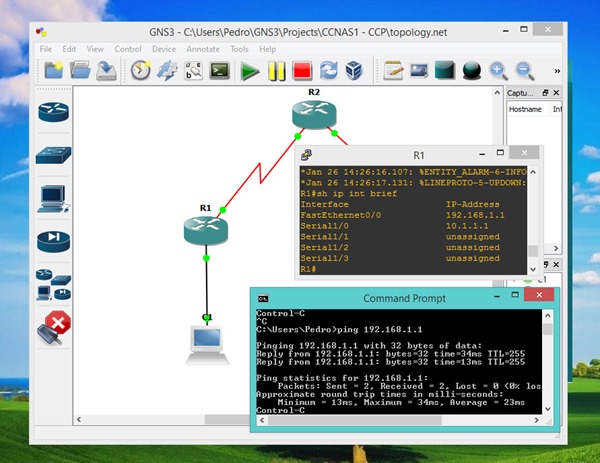
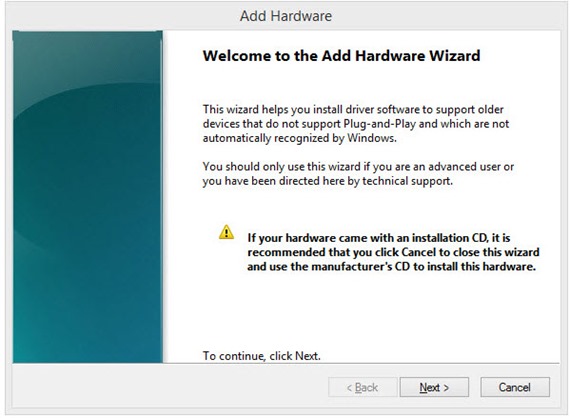
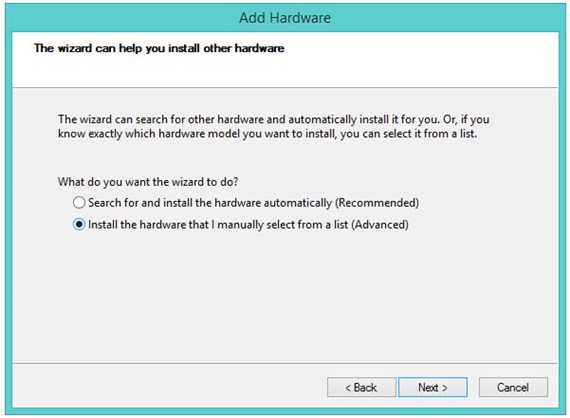
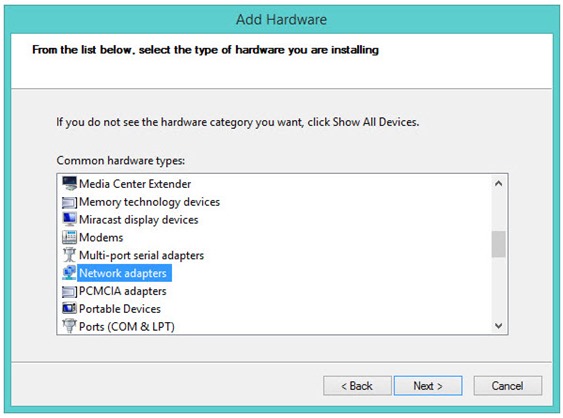
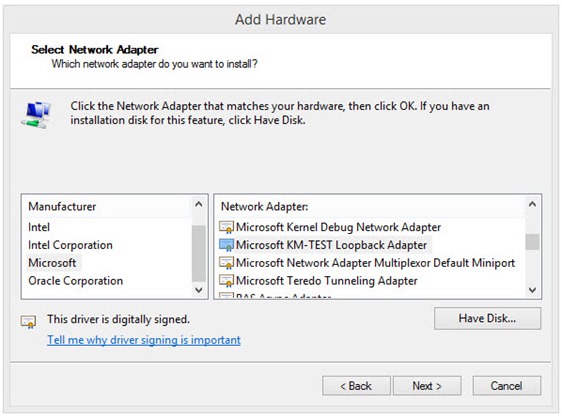
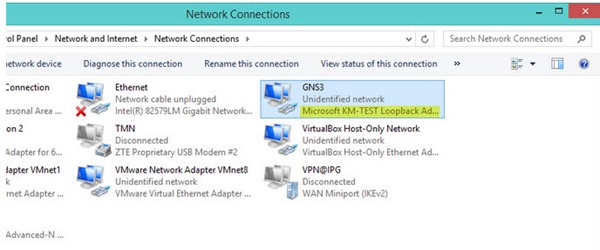
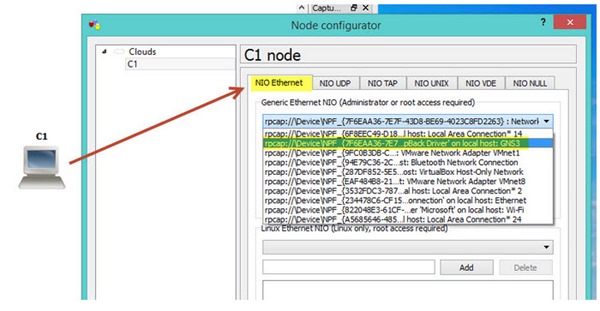






















Boa iniciativa e continuem com os tutoriais em GNS3 😉
Aproveito e questiono-vos, é possível correr qualquer SO para alem do IOS (SO da CISCO), por exemplo, o SO/Firmware de um router TP-Link, Linksys, D-Link etc?
Cumps
Penso que não, eu nunca usei SO/Firmware de um router TP-Link, Linksys, D-Link
só peço que venham mais artigos como este 🙂
Olá galera, eu queria emular um access server tipo tenho vários routers emulados no GNS3 queria ativar um Access server dentro do GNS3 para conectar via console nos equipamentos desta forma eu consigo acessar o access server de fora via ip e manipular os routes pelo menu. Alguém sabe como fazer isso e se o GNS3 suporta algum access server? grato.